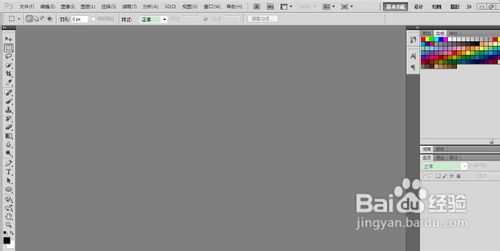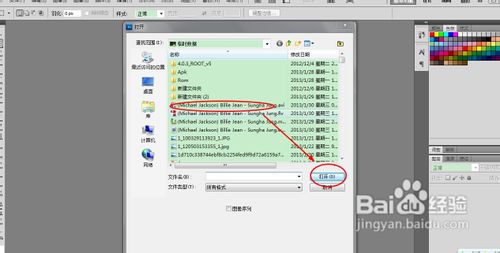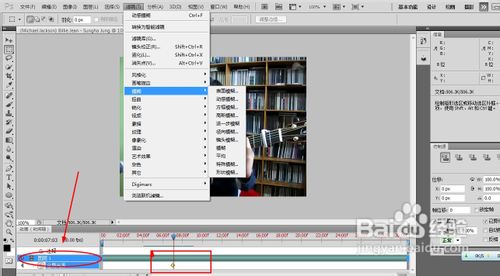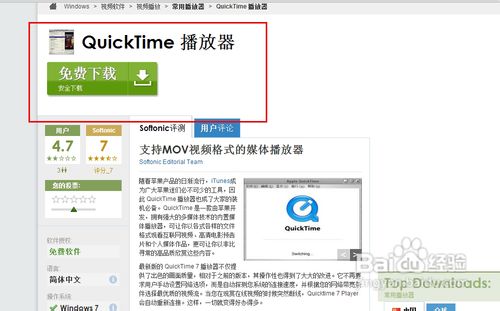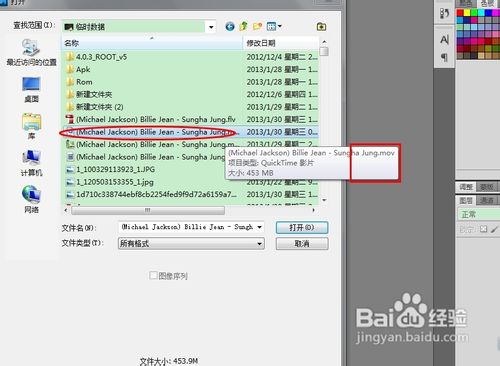如何在Photoshop中编辑视频文件
1、第一步,打开photoshop,准备好要导入的视频文件。目前photoshop的版本已经到了CS6。但是无论哪个版本其功能都差不多,只是界面和个别地方进行了改动。将要导入的视褂撼室酸频文件放到合适的位置,打开你的photoshop导入视频即可。
2、第二步,导入视频文件播放。1)双击工作界面,在弹出的窗口中选择你要导入的视频文件,点击确定。2)点击photoshop右上角菜单栏中的》按钮。3)选择动感选项。5)在左下角的菜单中点击播放按钮即可对视频进行播放。
3、第三步,对视频进行简单的编辑。在想要进行编辑的位置添加时间帧关键点,调整图层的各个效果即可。我们可以直接通过滤镜进行操作,也可以通过右侧的控制面板进行操作。
4、第四步,对MOV格式的视频的导入。MOV格式是现在网络上制作视频的素材大部分都是MOV格式的,我们进行AE愉桴狁焕进行视频制作的时候用的最多的也是MOV格式的文件。不过我们在导入MOV是首先要安装quicktime播放器。否则导入是会提示错误。
5、第五步,安装quicktime播放器。quicktime播放器的安装没有什么特别注意的地方,像安装其他软件一样正常安装即可。下载可以到百度中进行搜索,进入官网即可进行下载安装。
6、第六步,重启photoshop CS5.安装完成后要想进行MOV格式的视频导入的话我们只能重启photoshop CS5后才能进行导入的操作。导入后操作步骤是一样的。
声明:本网站引用、摘录或转载内容仅供网站访问者交流或参考,不代表本站立场,如存在版权或非法内容,请联系站长删除,联系邮箱:site.kefu@qq.com。
阅读量:42
阅读量:51
阅读量:30
阅读量:48
阅读量:94